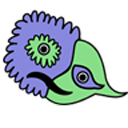Wise Care 365怎样粉碎文件或文件夹?
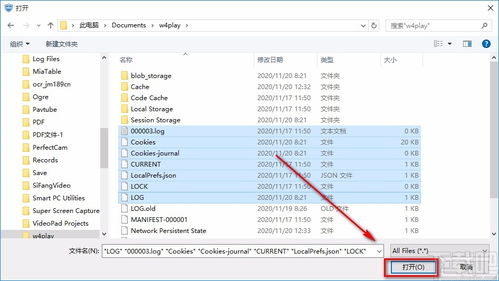
Wise Care 365是一款功能强大的系统优化工具,它不仅可以帮助用户全面优化电脑性能,还提供了多种隐私保护功能,其中就包括文件粉碎功能。文件粉碎功能可以彻底删除不需要的文件或文件夹,防止其被恢复,保障用户的隐私和数据安全。下面,我们详细介绍如何使用Wise Care 365粉碎文件或文件夹。
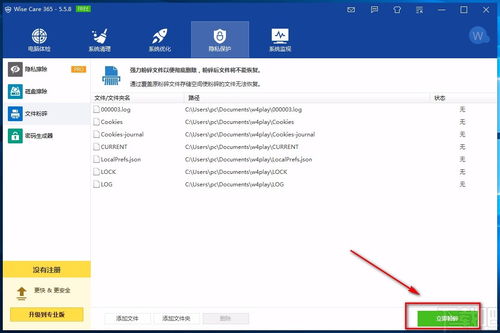
首先,需要确保你已经安装了Wise Care 365软件。可以在Wise Care 365的官方网站上下载最新版本并安装。安装过程非常简单,只需按照提示操作即可。
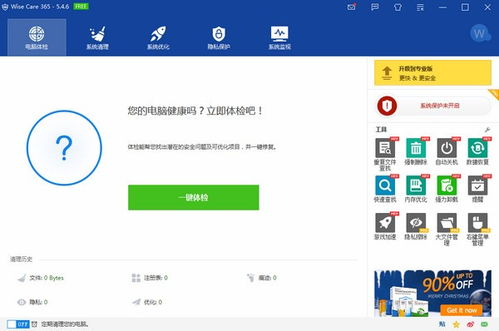
打开Wise Care 365软件后,可以看到其主界面提供了多种功能,包括电脑体检、系统清理、系统优化和隐私保护等。为了粉碎文件或文件夹,我们需要进入“隐私保护”模块。
在Wise Care 365主界面上,点击工具栏上的“隐私保护”按钮,进入隐私保护功能界面。在这里,可以看到多个隐私保护相关的选项,如清理Windows使用痕迹、擦除磁盘和粉碎文件等。
点击左侧的“文件粉碎”选项,进入文件粉碎界面。在这个界面上,可以看到两个主要的按钮:“添加文件”和“添加文件夹”。这两个按钮分别用于添加需要粉碎的单个文件和整个文件夹。
如果需要粉碎单个文件,点击“添加文件”按钮。随后会弹出一个“浏览文件夹”的窗口,让用户选择要粉碎的文件。在这个窗口中,导航到存储文件的位置,选中要粉碎的文件,然后点击“确定”按钮。文件将被添加到文件粉碎列表中。
如果需要粉碎整个文件夹,点击“添加文件夹”按钮。同样会弹出一个“浏览文件夹”的窗口,让用户选择要粉碎的文件夹。在这个窗口中,导航到存储文件夹的位置,选中要粉碎的文件夹,然后点击“确定”按钮。文件夹及其中的所有文件将被添加到文件粉碎列表中。
添加完需要粉碎的文件或文件夹后,可以在文件粉碎界面上看到它们的列表。此时,可以点击右下角的“立即粉碎”按钮,开始粉碎操作。
在点击“立即粉碎”按钮后,会弹出一个确认窗口,提示用户确认是否要粉碎选中的文件或文件夹。这是为了防止误操作,确保用户确实想要删除这些文件或文件夹。确认无误后,点击“是”按钮,Wise Care 365将开始粉碎操作。
粉碎操作完成后,Wise Care 365会在被删文件或文件夹的位置覆盖写入随机数据,以确保这些文件或文件夹无法被恢复。这一步骤是文件粉碎功能的核心,也是其与传统删除方式的主要区别。传统的删除方式只是将文件或文件夹从文件系统中删除,但数据仍然存在于磁盘上,可以通过数据恢复软件找回。而Wise Care 365的文件粉碎功能则通过覆盖写入随机数据,彻底消除了数据被恢复的可能性。
需要注意的是,Wise Care 365的文件粉碎功能非常强大,一旦粉碎操作完成,被删除的文件或文件夹将无法恢复。因此,在使用该功能时,务必确认要粉碎的文件或文件夹确实不再需要,避免误操作导致数据丢失。
除了文件粉碎功能外,Wise Care 365还提供了多种其他隐私保护功能。例如,可以使用它清理Windows使用痕迹,包括浏览器历史记录、临时文件、最近打开的文件等,保护用户的隐私。此外,还可以使用它擦除磁盘,通过多次写入随机数据来彻底清除磁盘上的数据,确保数据无法被恢复。这些功能共同构成了Wise Care 365的隐私保护体系,为用户提供全方位的隐私保护。
除了隐私保护功能外,Wise Care 365还是一款全能的系统优化工具。它提供了电脑体检功能,可以一键优化和修复Windows系统,提高系统运行效率。系统清理功能可以清理垃圾文件、无效注册表项等,释放磁盘空间,提升系统性能。系统优化功能则包括磁盘整理、注册表整理、启动项管理等,进一步优化系统设置,提升用户体验。
此外,Wise Care 365还提供了硬件监控功能,可以实时显示CPU、内存、硬盘和显卡的状态,帮助用户及时发现并解决可能的硬件问题。这一功能对于计算机爱好者和专业人士来说非常有用,可以让他们更好地了解和管理自己的电脑硬件。
Wise Care 365还提供了时间表功能,允许用户定期进行系统优化和清理。用户可以根据自己的需求,设置每天、每周或每月自动进行优化,从而保持电脑的最佳状态。这样,用户就不必担心忘记对电脑进行维护了。
综上所述,Wise Care 365是一款功能强大且易于使用的综合性优化软件。它不仅提供了全面的系统优化功能,还提供了多种隐私保护功能,包括文件粉碎功能。通过使用Wise Care 365的文件粉碎功能,用户可以彻底删除不需要的文件或文件夹,防止其被恢复,保障自己的隐私和数据安全。如果你正在寻找一款可靠的文件粉碎工具或系统优化软件,Wise Care 365无疑是一个不错的选择。
当然,虽然Wise Care 365提供了大部分核心功能的免费版本,但某些高级功能(如硬件监控)需要购买专业版才能使用。如果你需要更多高级选项,可能需要考虑购买软件的专业版。同时,在使用Wise Care 365时,务必小心并了解各项操作的影响,避免误操作导致系统问题。
总之,Wise Care 365以其强大的功能和易用性赢得了众多用户的青睐。如果你还没有尝试过这款软件,不妨下载试用一下,相信它会给你带来不一样的使用体验。
- 上一篇: 淘宝开店全攻略:轻松开启你的电商之旅
- 下一篇: 如何用Excel快速制作工资表?
新锐游戏抢先玩
游戏攻略帮助你
更多+-
11/26
-
11/26
-
11/26
-
11/26
-
11/26